会声会影X10如何制作复古老照片调色效果?
会声会影X10如何制作复古老照片调色效果?会声会影是一款强大的视频编辑软件,很多小伙伴特别喜欢复古效果,于是就想利用会声会影来给照片制作成复古老照片调色效果,但是又不知从何下手,所以今天系统天地官网小编特地给大家带来了会声会影X10制作复古老照片调色效果方法,来帮助有需要的小伙伴们。
会声会影X10制作复古老照片调色效果方法步骤如下:
1、导入素材
在视频轨放入一张白色背景,然后将我们拍好的照片或者视频放到覆叠轨,调整好位置大小。

图2:导入素材
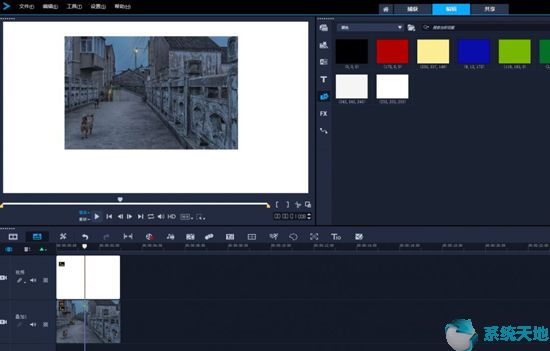
图3:插入白色色块
2、素材调色
双击素材打开效果面板,在“颜色”选项中找到“色彩曲线”。更多调色技巧,还可以参考:会声会影视频调色教程。
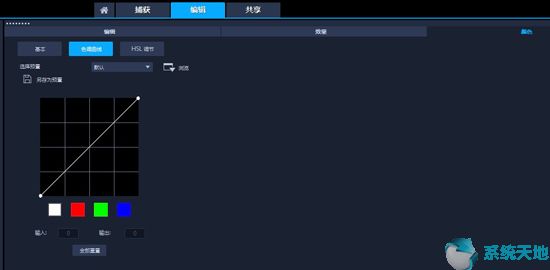
图4:打开调色面板
依次将白色、红色、蓝色调整到如图所示;由于不同的图片呈现的颜色都是不一样的,所以这里没有一个固定的调法,比如我这里用的图片是整体色调比较偏蓝色的,所以我对红色和蓝色的调整会比较多。
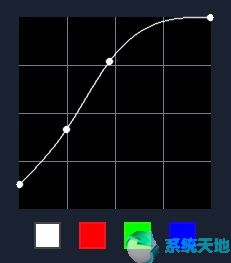
图5:白色调整
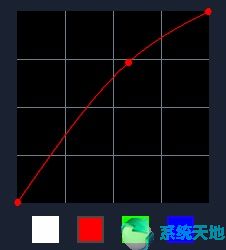
图6:红色调整
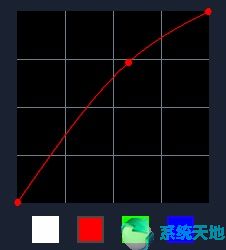
图7:绿红色调整
以下调法仅供参考,具体大家可以多去尝试。
3、滤镜效果
完成调色以后,我们可以给图片一些滤镜做一些效果的润色;以下为可选操作;搜索“高级降噪”和“油画”滤镜,添加到素材上,这是一个我常用的滤镜组合,油画可以做出像画出来一样的感觉,在水墨效果中也会用到类似技巧,这里使用默认效果就已经OK了,大家也可以通过自定义滤镜进行微调,最后请注意前后保持一致。更多滤镜使用技巧,还可以参考:会声会影如何为动画添加滤镜。
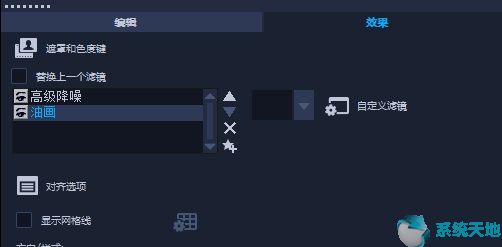
图8:添加高级降噪及油画滤镜
5、添加文字
最后我们只需要在空白处添加好文字和签名即可,这里我用到的字体是“古刻体”。
以上就是系统天地官网小编给大家分享的会声会影X10制作复古老照片调色效果的方法了,是不是很简单呢?有需要的小伙伴赶紧学习起来吧。




